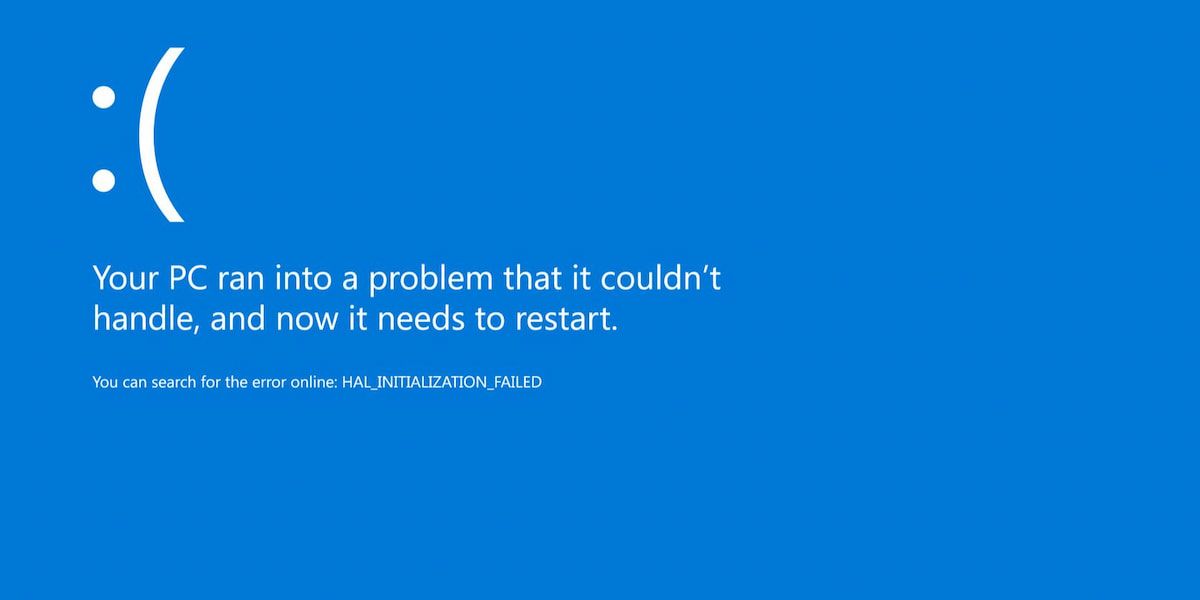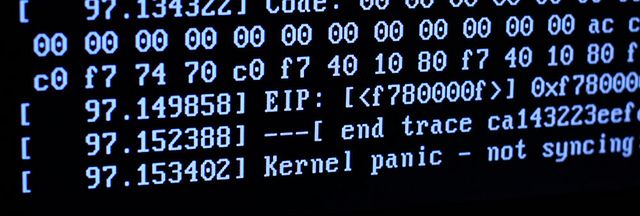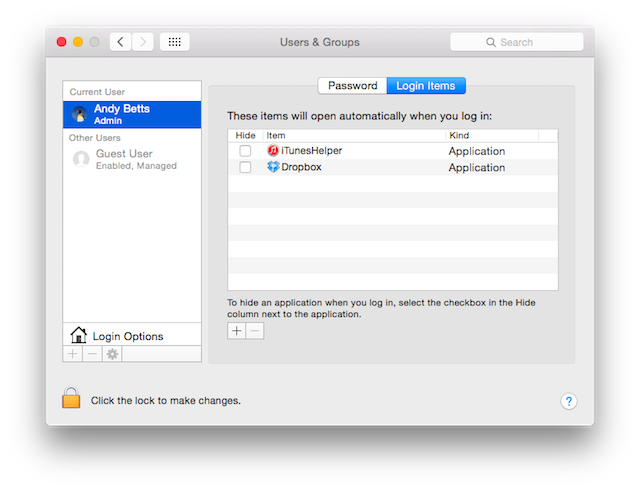Não entrar em pânico! Tudo o que você precisa saber sobre Kernel Panics
Se você usou um computador por algum tempo, quase certamente encontrou a Tela Azul da Morte, ou kernel panic, em que o computador reinicia inesperadamente, apagando todo o seu trabalho.
O que causa isso e o que você pode fazer para evitá-lo no futuro? Vamos dar uma olhada.
O que é um pânico do kernel e o que causa um?
Um kernel panic, que também é chamado de erro de parada ou tela azul da morte (BSOD) no mundo Windows, acontece quando um sistema operacional não consegue descobrir como corrigir um erro de baixo nível. Acredita-se que o erro seja mais sério do que um aplicativo simples que não funciona. Também pode prejudicar o sistema ou seus dados.
Em termos leigos, um kernel panic é simplesmente uma medida de segurança tomada por um sistema operacional para diminuir o risco de danos ao hardware. Por exemplo, quando seu dispositivo tem um grande erro de sistema, o kernel envia um sinal para desligar o dispositivo e mostra códigos de erro que informam exatamente o que aconteceu.
Do ponto de vista do usuário, tudo o que isso significa é que em um minuto você está trabalhando normalmente e, no próximo, seu computador está reiniciando e você perdeu tudo o que fez desde a última vez que salvou.
Windows — a tela azul da morte
No Windows, você saberá que aconteceu um quando a tela inteira ficar azul, com uma mensagem informando que o computador precisa ser reiniciado. Otimizações de driver ruins ou mau funcionamento de hardware geralmente causam BSODs.
Portanto, se você estiver enfrentando um número excessivo de BSODs, atualize seus drivers para a versão estável mais recente usando um software atualizador de driver confiável. Já cobrimos muitos atualizadores de driver gratuitos para Windows ; não se esqueça de experimentá-los.
Crédito da imagem: Dmitriy Domino/ Shutterstock
Mac
Pânicos do kernel são a última coisa que passa pela cabeça de qualquer proprietário de Mac. Seu Mac exibirá uma mensagem de erro e reiniciará. No macOS, os pânicos do kernel são causados com mais frequência por erros de software, mas também podem ser causados por falhas de hardware, conforme mencionado anteriormente.
Nesses casos, o computador simplesmente reinicia sem nenhum aviso, seguido de uma breve mensagem explicando o que aconteceu. Nas versões superiores, a tela fica preta de uma maneira um pouco mais alarmante, com uma mensagem dizendo para você reiniciar.
Linux
Em computadores Linux, existe também um conceito conhecido como kernel oops, que se refere a um erro grave que o sistema operacional não é capaz de lidar. O sistema continuará a funcionar, mas pode causar instabilidade e pode até resultar em um pânico total do kernel, manifestado por uma tela preta cheia de código.
No Linux, um kernel panic nem sempre precede um kernel oops.
Crédito da imagem: Waferboard / Flickr
Android
Os pânicos do kernel também ocorrem no sistema operacional Android. No entanto, devido a otimizações do kernel e atualizações de segurança do Android, é menos provável que as versões mais recentes do Android sofram um Kernel Panic. Em geral, tudo depende das otimizações do sistema operacional, do hardware e de outros fatores. É por isso que sempre recomendamos que você atualize para a versão mais recente do Android.
As causas de um kernel panic ou BSOD são muitas e variadas, e podem estar relacionadas a hardware ou software. Causas comuns incluem RAM defeituosa ou periféricos com defeito, drivers ou plug-ins de software, ou até mesmo programas mal escritos.
O que fazer quando você ganha um
Quando você encontra um kernel panic ou BSOD, a única coisa que você pode fazer é reiniciar seu computador e retomar seu trabalho.
O kernel panic gera um arquivo de log com informações que podem auxiliar um engenheiro a decifrar o que ocorreu. Você deve ter a oportunidade de enviar isso para o desenvolvedor do sistema operacional ao reiniciar, dependendo do seu sistema operacional.
Você não receberá suporte personalizado para o problema, mas ele os ajudará a evitar pânicos do kernel em versões futuras do sistema operacional.
É importante lembrar que um kernel panic é apenas um sinal de que ocorreu um erro, não que haja algo fundamentalmente errado com seu PC. Todo mundo vai pegá-los de vez em quando, e você pode esquecê-lo alegremente.
No entanto, se eles se tornarem mais frequentes – digamos, a cada duas semanas – você deve identificar o que os está causando.
Solucionando problemas de pânico do kernel
Cada vez que ocorre um kernel panic, um log contendo informações sobre o que aconteceu será criado. É principalmente incompreensível para o usuário comum, embora uma verificação dos dados às vezes possa revelar um aplicativo específico que estava com defeito.
No Windows, pode ser necessário baixar e instalar a Ferramenta de depuração para Windows para examinar o log. Na maioria das vezes, porém, você só precisará investigar algumas causas comuns para ver se elas são as culpadas.
Problemas de hardware
Ao procurar as possíveis causas do seu kernel panic, a chave é tentar identificar quaisquer alterações que você tenha feito em seu sistema recentemente.
Desfazer essas alterações e reativá-las uma de cada vez ajuda a isolar uma possível causa.
- Verifique a RAM: Se você atualizou a RAM em seu computador, o primeiro passo é verificar se ela está encaixada corretamente. Se o problema persistir, remova a RAM que você adicionou. Se isso resolver, a RAM pode estar com defeito, portanto, entre em contato com seu revendedor para uma troca.
- Desanexar Periféricos: Não são apenas grandes complementos, como scanners e impressoras, que podem causar problemas em potencial. Um kernel panic pode ser causado por algo tão benigno quanto uma unidade flash USB. Quando tiver certeza de que um determinado dispositivo não está com defeito, você poderá reconectá-lo.
- Verifique se há erros de disco: Execute o software de reparo de disco embutido no sistema operacional do seu computador para garantir que os erros de disco não estejam causando pânico no kernel. Se o computador travar assim que inicializar, você precisará inicializar na partição de recuperação (geralmente F10 no Windows e Command + R no Mac; para Linux, depende da distribuição que está sendo usada) ou inicializar a partir de um disco ou USB unidade para realizar essas tarefas de diagnóstico.
Problemas de software
Se o software for a causa do seu kernel panic (ou Tela Azul da Morte), você tenderá a escolher qual programa é durante um período. Às vezes, porém, aplicativos executados em segundo plano, como software de segurança, podem ser a causa.
Para diagnosticar problemas de software, inicialize no modo de segurança no Mac ou Windows. O modo de segurança carrega apenas os elementos principais do sistema operacional. Faça isso no Windows mantendo pressionada a tecla F8 ao reiniciar e, no Mac, mantenha pressionada a tecla Shift após ouvir o toque de inicialização. O Linux não possui um modo de segurança como tal, apenas uma partição de recuperação.
-
Verifique o software e os itens de inicialização: verifique se todos os seus softwares estão atualizados e também veja quais programas estão sendo iniciados na inicialização. Desative qualquer um que você instalou pouco antes de começar a experimentar kernel panics e, em seguida, reative-os por sua vez.
-
Atualize o sistema: Baixe e instale as atualizações mais recentes para seu sistema operacional, bem como drivers para seu hardware no Windows. Se você estiver testando versões beta ou de pré-visualização do seu sistema operacional, elas podem não ser estáveis, então podem ser a causa do problema.
-
Use a Restauração do Sistema: Se você fizer muitas alterações em seu sistema, considere usar a Restauração do Sistema ou o Time Machine para reverter para um momento anterior ao kernel panic.
-
Reinstale seu sistema operacional: se nenhuma das opções acima funcionar, você pode tentar um método que quase certamente salvará seu desktop ou laptop – reinstale seu sistema operacional do zero. É semelhante a começar uma nova vida – e não é nada difícil.
Você pode evitar pânicos do kernel no futuro?
Esperamos que essas dicas o ajudem a superar o pânico do kernel. Pânicos do kernel e a Tela Azul da Morte são bastante raros. Você raramente os terá de vez em quando, mas nem sempre são um sinal de um problema maior. Se você começar a vê-los regularmente, quase sempre é um resultado direto de uma alteração recente que você fez em seu sistema. Como tal, eles geralmente são relativamente fáceis de diagnosticar e lidar.
Não há como evitar pânico no kernel, mas desde que você esteja preparado caso precise lidar com eles, também não há necessidade de se preocupar.